来源:小编 更新:2025-02-12 05:06:40
用手机看
你有没有想过,你的笔记本电脑除了Windows系统,还能装上安卓系统呢?没错,就是那个让你手机不离手的安卓系统!今天,就让我带你一起探索如何给笔记本加安卓系统,让你的电脑也能玩转各种手机应用,是不是听起来就有点小激动呢?

在开始这场电脑与安卓的邂逅之前,我们得先准备好一些必需品:
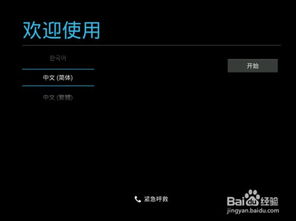
2. Android-x86镜像文件:从官方网站下载最新版本的Android-x86镜像文件。
3. 笔记本电脑:确保你的笔记本支持x86架构,这样才能顺利安装安卓系统。
4. 制作启动U盘的工具:比如Rufus软件,它可以帮助你轻松制作启动U盘。
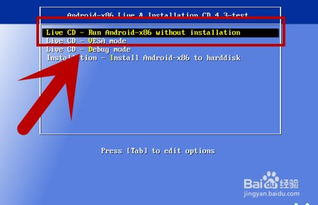
1. 下载Rufus:首先,你得去官网下载Rufus软件,安装到你的电脑上。
3. 配置Rufus:打开Rufus,选择你的U盘作为设备,然后找到下载好的Android-x86镜像文件。
4. 开始制作:一切设置妥当后,点击“开始”,耐心等待制作过程完成。
1. 重启笔记本:制作好启动U盘后,重启你的笔记本电脑。
2. 进入BIOS:在启动过程中,按下相应的键进入BIOS设置(通常是F2、F12、DEL等)。
3. 调整启动顺序:在BIOS中找到启动顺序设置,将U盘设置为优先启动。
1. 选择安装:从U盘启动后,根据提示选择“Install Android-x86 to hard disk”。
2. 分区选择:选择一个合适的分区进行安装,建议选择空白分区或不影响原系统的位置。
3. 遵循引导:按照屏幕上的指示完成后续的安装步骤。
1. 兼容性:虽然Android-x86项目致力于在PC上运行安卓系统,但不同硬件的兼容性可能会有所不同,安装前请确保你的笔记本支持。
2. 备份数据:在安装新系统之前,请务必备份你的重要数据,以防万一。
3. 系统更新:安装完成后,记得定期更新系统,以保证系统的稳定性和安全性。
通过以上步骤,你的笔记本电脑就能成功安装上安卓系统啦!从此,你可以在电脑上畅玩各种手机应用,体验不一样的电脑生活。是不是觉得有点小激动呢?快来试试吧!